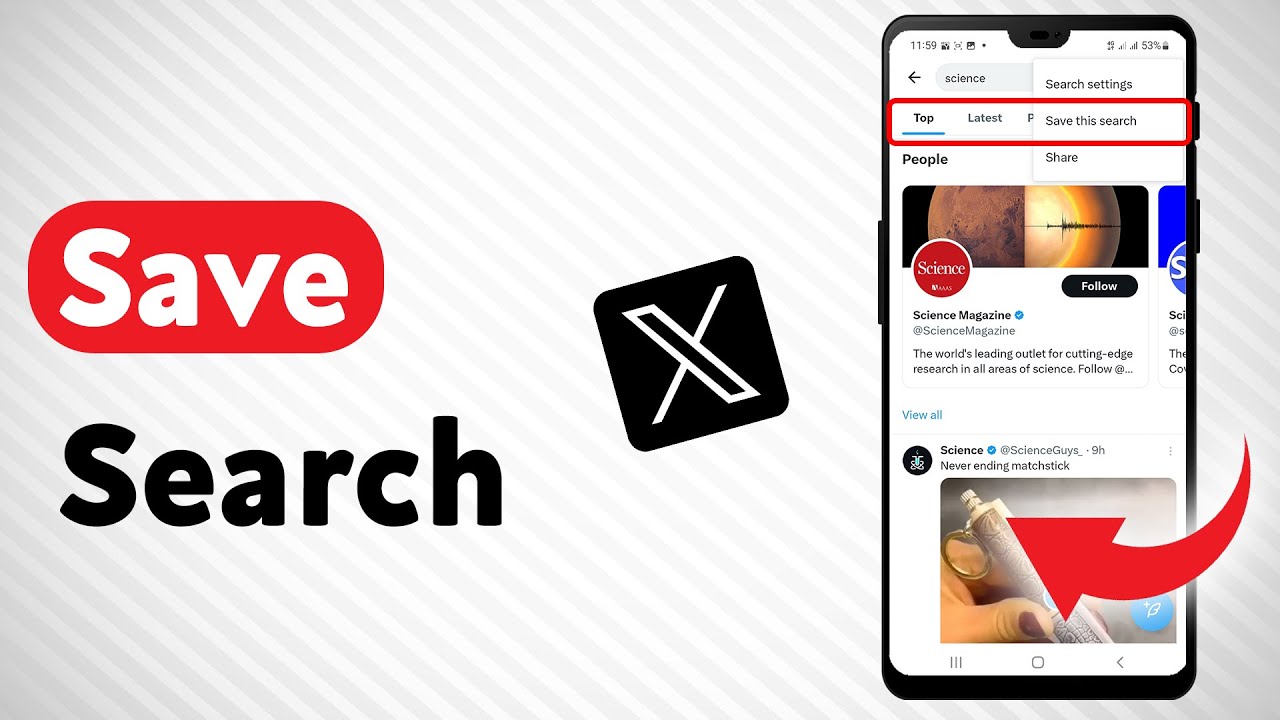Sosyal medya platformu X (eski adıyla Twitter), kullanıcıların beğendikleri gönderileri, videoları veya içerikleri daha sonra kolayca bulabilmeleri için “Kaydedilenler” özelliğini sunar. Ancak bazı kullanıcılar, bu özelliğe nasıl erişileceğini veya daha önce kaydettikleri içerikleri nerede görebileceklerini bilemeyebiliyor. Bu rehberde, X’te kaydettiğiniz tüm içeriklere nasıl ulaşacağınızı adım adım anlatıyoruz. Ayrıca X verilerinizi indirerek geçmiş aktivitelerinize erişmenin yolunu da detaylandırıyoruz.
Twitter X Başkasının Hesabı Nasıl Kapatılır?
X’te Kaydedilenler Nedir?
Kaydedilenler bölümü, kullanıcıların bir gönderiyi beğenmek zorunda kalmadan daha sonra okumak, incelemek veya saklamak için özel bir liste oluşturmasına olanak tanır. Bu liste sadece size özeldir ve başka kullanıcılar tarafından görülemez.
Kaydedilen İçerikleri Görme Adımları
X uygulaması veya web sürümü üzerinden kaydettiğiniz içeriklere ulaşmak oldukça kolaydır. İşte yapmanız gerekenler:
1. X Uygulamasını Açın
Mobil cihazınızda veya bilgisayarda X hesabınıza giriş yapın.
2. Menüye Girin
Sol üst köşede bulunan profil fotoğrafınıza dokunarak menüyü açın.
3. “Kaydedilenler” Seçeneğini Bulun
Menüde Kaydedilenler bölümü yer alır. Bu kısma dokunduğunuzda daha önce kaydettiğiniz tüm gönderileri liste halinde görebilirsiniz.
Bu liste, gönderi türlerine göre ayrılmaz; tweet, video veya görsel fark etmeksizin tüm kaydedilenler burada yer alır.
Twitter Yer İşareti Nasıl Yapılır?
X Verilerinizi Kullanarak Kaydedilenleri Görme
Bazı kullanıcılar, geçmişte kaydettiği ama sonradan kaldırdığı içeriklere erişmek veya tüm hesap verilerini incelemek isteyebilir. Bunun için X’in sunduğu “Arşiv İste” özelliği kullanılabilir. Bu işlem sayesinde hesabınızdaki tüm etkinlikler, beğeniler, kaydedilenler ve etkileşimler toplu şekilde bir dosya olarak indirilebilir.
Aşağıdaki adımları takip ederek X verilerinizi indirebilirsiniz:
1. Ayarlar ve Gizlilik’e Girin
Profil menüsünü açın ve Ayarlar ve gizlilik bölümüne dokunun.
2. Hesap Seçeneğini Açın
Ayarlar içerisinde Hesap bölümüne girerek hesapla ilgili yönetim seçeneklerine ulaşın.
3. Veriler ve İzinler’e Dokunun
Bu kısımda X’in sizden topladığı veriler ve yaptığınız işlemlerle ilgili detaylar yer alır.
4. X Verileriniz’e Girin
X Verileriniz seçeneğine dokunun.
5. Şifrenizi Onaylayın
Güvenlik amacıyla, arşiv isteğini göndermeden önce hesap şifrenizi tekrar girmeniz gerekir.
6. “Arşiv İste” Butonuna Basın
Şifreyi girdikten sonra Arşiv iste seçeneği görünür. Bu seçeneğe tıkladığınızda X, tüm verilerinizi hazırlamaya başlar.
Hazırlama süreci birkaç dakika ile birkaç gün arasında değişebilir. Hazır olduğunda e-posta adresinize bir indirme bağlantısı gönderilir.
Twitter X Arşiv Dosyasında Neler Bulunur?
X’ten indirdiğiniz arşiv dosyasında şunlara ulaşabilirsiniz:
- Kaydedilen tüm tweetler
- Beğeniler
- Takip ve takipçi listeleri
- Mesajlar
- Arama geçmişi
- Reklam etkileşimleri
- Hesap oluşturma bilgileri
- Profil değişiklikleri
Bu dosya JSON formatında olur ve bilgisayarınızda açarak detaylı şekilde inceleyebilirsiniz.
X’te Kaydedilenler Görünmüyorsa Ne Yapmalı?
Bazen uygulama güncellemeleri veya cihaz sorunları nedeniyle “Kaydedilenler” sekmesi görünmeyebilir. Aşağıdaki çözümleri deneyebilirsiniz:
- Uygulamayı güncelleyin.
- Hesaptan çıkış yapıp tekrar giriş yapın.
- Uygulamanın önbelleğini temizleyin.
- Farklı bir cihazdan giriş yapmayı deneyin.
- Web sürümünü kontrol edin.
Sorun devam ediyorsa X yardım merkezine ulaşabilirsiniz.
X türk takipçi, X türk beğeni, X türk repost, X türk yorum paketleri ilginizi çekebilir.
Sonuç
X’te kaydettiğiniz içeriklere ulaşmak basit bir işlemdir ve iki farklı yoldan yapılabilir:
Doğrudan Kaydedilenler sekmesini kullanmak veya X Verileriniz bölümünden arşiv indirmek.
X kaydedilenleri görme, kaydettiğiniz tüm içerikleri kolayca bulmanıza, görüntülemenize ve gerektiğinde indirip saklamanıza yardımcı olacaktır.